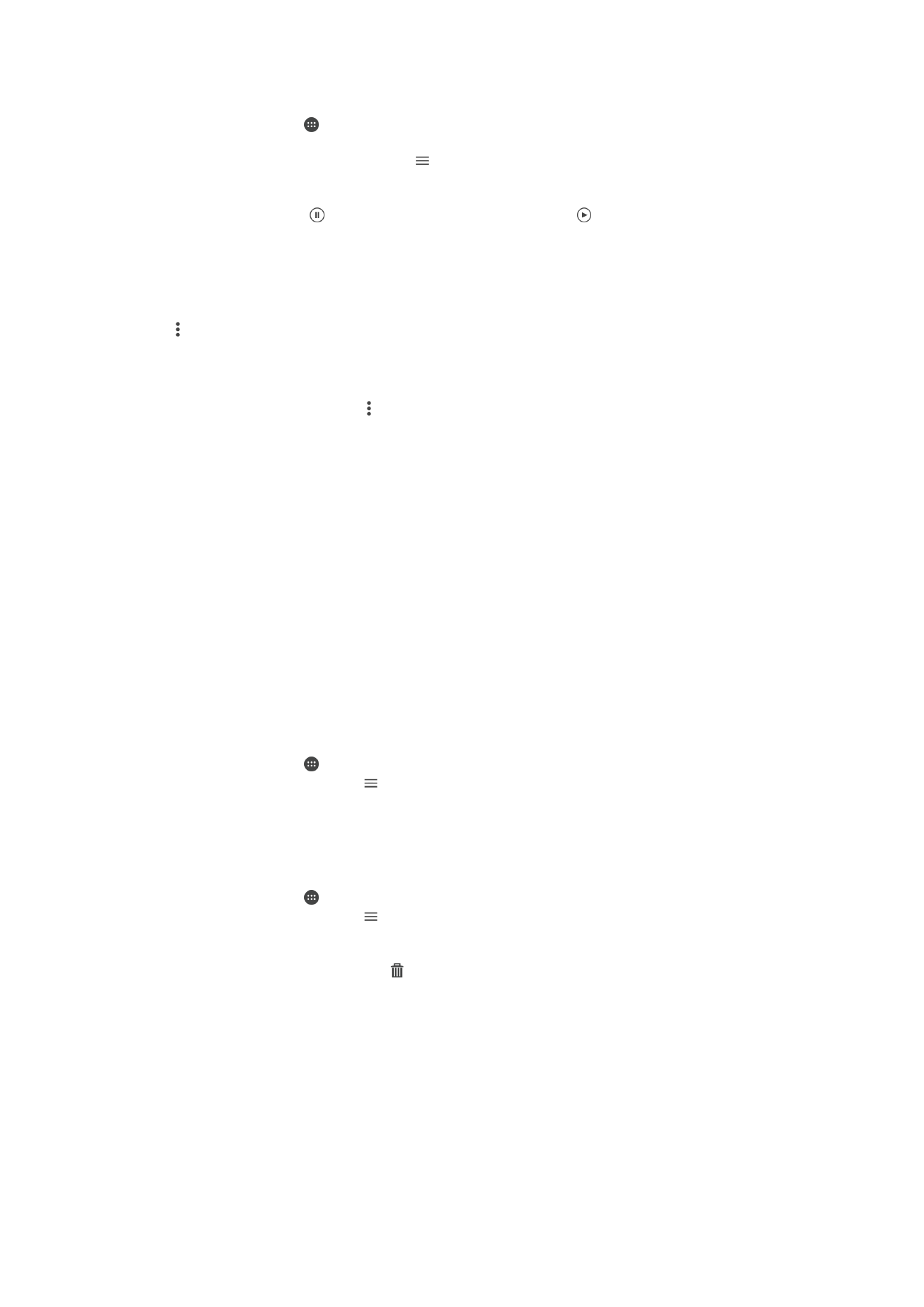
कफ़ल्म ननमा्कता
Xperia™ Movie Creator
स्वि्शलर रूप से मौजूर फ़ोटो और वीडियो क् प्रयोग करके िोटे वीडियो
बि्र् है. अिुप्रयोग अपिी मूवी बि्िे के शलए स्वि्शलर रूप से ट्इमल्इि निध्ताररर करर् है.
उर्हरण के शलए, यह िनिव्र की रोपहर में वपकनिक से य् य्दृशच्िक रूप से कोई भी स्प्र्टहक,
म्शसक य् कफर व्वषताक फ़ोटो य् वीडियो को िुि सकर् है और आपके शलए कफ़ल्म बि्र् है. जब यह
ह्इल्इट-स्ट्इल कफ़ल्म रैय्र होरी है, रो आपको सूिि् प्र्प्र होरी है. कफर आप इसे अपिी
इच्ि्िुस्र संप्टरर कर सकरे हैं. उर्हरण के शलए, आप िीषताक को संप्टरर कर सकरे हैं, दृश्यों को
111
यह इस प्रक्िि क् इंटरिेट संस्करण है। © शसफता निजी उपयोग हेरु मुट्रिर करें।
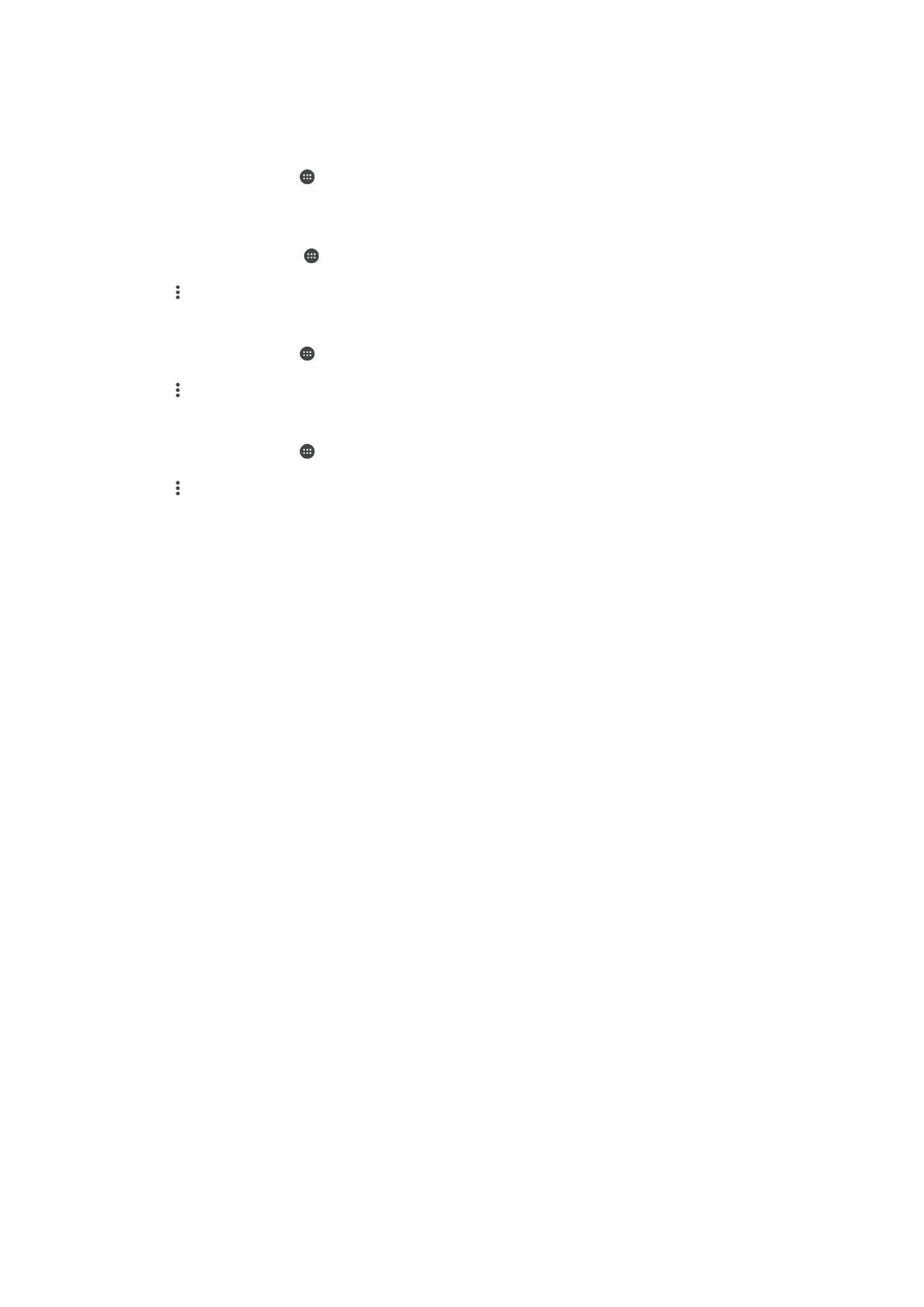
हट् सकरे हैं, म्यूशज़क को बरल सकरे हैं य् और अथधक फ़ोटो जोड़ सकरे हैं. आप फ़ोटो और वीडियो
को मैिुअल रूप से िुिकर मूवी ह्इल्इट करें बि् सकरे हैं.
कफ़ल्म निम्तार् खोलिे के शलए
1
अपिे होम स्क्रीि से, को टैप करें.
2
Movie Creator को ढूँढें और उस पर टैप करें.
कफ़ल्म निम्तार् सूिि्ओं को बंर करिे के शलए
1
अपिी होम स्क्रीि से, टैप करें.
2
Movie Creator ढूंढें और टैप करें.
3
टैप करें, कफर सेटटंग टैप करें और सूचनाएं को निशष्क्रय करें.
मूवी ह्इल्इट करें क् स्वि्शलर निम्ताण निशष्क्रय करिे के शलए
1
अपिे होम स्क्रीि से, को टैप करें.
2
Movie Creator को ढूँढें और उस पर टैप करें.
3
टैप करें, कफर सेटटंग टैप करें और स्ित: ननसम्कत करना को निशष्क्रय करें.
ह्इल्इट मूवी को मैन्युअल रूप से बि्िे के शलए
1
अपिे होम स्क्रीि से, को टैप करें.
2
Movie Creator को ढूँढें और उस पर टैप करें.
3
>
नया बनाएं >फ़ोटो और/या िीडियो का चयन करें टैप करें.
4
आइटम को स्पिता करके िुिें , कफर उि अन्य आइटम को टैप करें शजन्हें आप जोड़िे के शलए
िुिि् ि्हरे हैं.
5
बनाएँ टैप करें. यटर आप ह्इल्इट मूवी को संप्टरर करि् ि्हरे हैं, कहानी देखें टैप करें, कफर
इच्ि्िुस्र संप्टरर करिे के शलए टूलब्र में टूल उपयोग करें.
112
यह इस प्रक्िि क् इंटरिेट संस्करण है। © शसफता निजी उपयोग हेरु मुट्रिर करें।